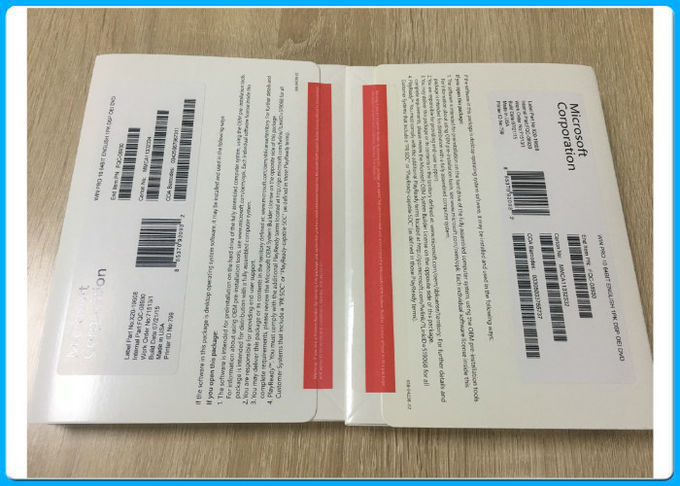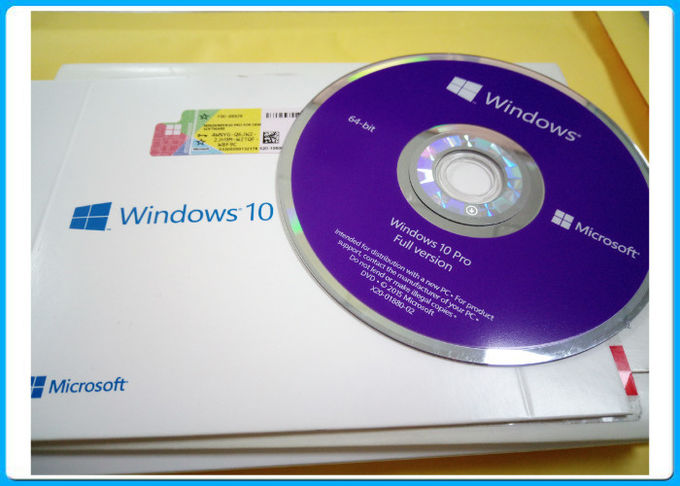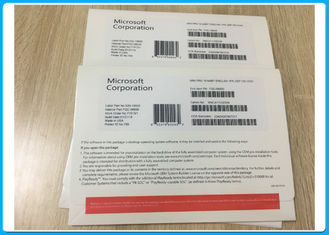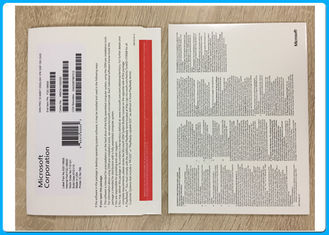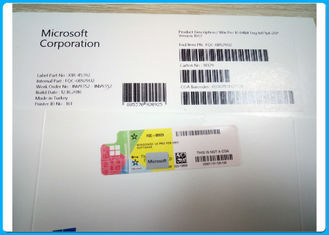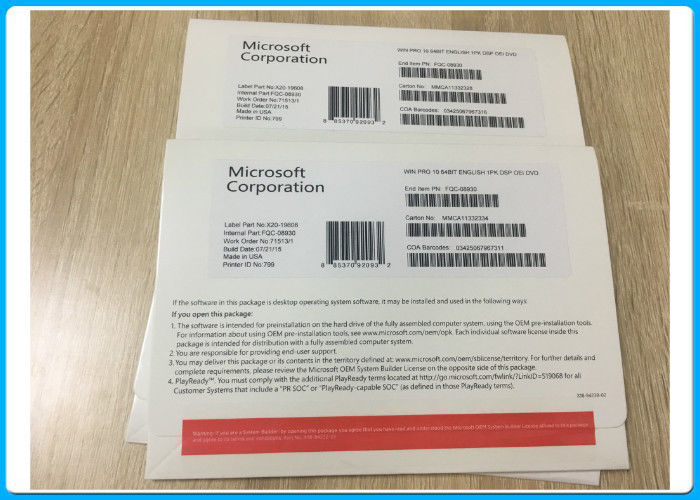32/64 bit Microsoft Windows 10 Pro Oryginalność aktywacji produktu DVD Praca oryginalna
Szczegóły Produktu:
| Miejsce pochodzenia: | Wykonane w Niemczech / Korei / USA / Irlandia |
| Nazwa handlowa: | Microsoft |
| Orzecznictwo: | NO |
| Numer modelu: | Nowy |
Zapłata:
| Minimalne zamówienie: | 10 |
|---|---|
| Szczegóły pakowania: | Pakiet OEM |
| Czas dostawy: | 1-2 dni |
| Zasady płatności: | T / T, Western Union, Money Gram |
| Możliwość Supply: | 10000PCS/miesiąc |
|
Szczegóły informacji |
|||
| Wersja: | Pakiet win10 pro OEM | Język: | Wielojęzyczny |
|---|---|---|---|
| Gwarancja: | aktywowany online | Opakowanie OEM: | 64-bitowe DVD |
| Globalny obszar: | Bez limitów | ||
| High Light: | win 10 pro software,windows 10 professional operating system |
||
opis produktu
Windows 10 Professional 64 DVD Bits Klucz produktuWymagania systemowe
Wymagany procesor Procesor 1 GHz lub szybszy |
Wymagana pamięć 1 GB pamięci RAM dla 32-bitów; 2 GB dla 64-bitów |
Wymagane miejsce na dysku twardym Do 20 GB dostępnego miejsca na dysku twardym |
Wymagana karta wideo Rozdzielczość ekranu 800 x 600 lub wyższa. Procesor graficzny DirectX? 9 ze sterownikiem WDDM |
Wymagana łączność Dostęp do Internetu (mogą obowiązywać opłaty) |
Inne wymagania systemowe Dla niektórych funkcji wymagane jest konto Microsoft. Oglądanie dysków DVD wymaga osobnego oprogramowania do odtwarzania |
Wszystkie wersje biznesowe systemu Windows 10 mają następujące funkcje:
1. Windows Trusted Boot
System Windows 10 zamyka ścieżki, które umożliwiają ukrywanie się złośliwego oprogramowania, zaczynając przed złośliwym oprogramowaniem. Zaufane uruchamianie systemu Windows, używane w połączeniu z Bezpiecznym rozruchem UEFI, pomaga upewnić się, że komputer uruchamia się bezpiecznie i że tylko zaufane oprogramowanie może działać podczas uruchamiania.
2. Windows Hello4
Windows Hello4 to wygodna alternatywa dla haseł opracowana z myślą o dzisiejszym świecie mobilnym. Wykorzystuje naturalne (biometryczne) lub znane (PIN) środki do sprawdzania tożsamości użytkownika za pomocą urządzeń, które już posiada. Nie wymaga dodatkowego zewnętrznego sprzętu, takiego jak karta inteligentna i / lub infrastruktura.
3. BitLocker5
BitLocker5 i BitLocker to Go szyfrują twoje dane na twoim urządzeniu, a nawet na twoim napędzie USB, dzięki czemu jesteś bardziej chroniony.
4. Windows Information Protection6
Windows Information Protection6 (WIP) ułatwia ochronę danych biznesowych. WIP zapewnia użytkownikom i aplikacji dostęp do chronionych danych w oparciu o zdefiniowane zasady. Możesz więc pomóc chronić dane w dowolnym miejscu na urządzeniach - bez wpływu na wygodę użytkownika.
5. Dostęp warunkowy7
Usługa chmurowa Windows Device Health Attestation używana wspólnie z systemem zarządzania, takim jak Microsoft Intune8, może zapewniać usługi dostępu warunkowego, które pomagają w zabezpieczeniu niewiarygodnych urządzeń przed dostępem do zasobów firmy.
Dostawa i gwarancja:
- Towar zostanie wysłany w ciągu 24 godzin po dokonaniu płatności
- 100% Oryginalny klucz produktu Windows 10 Pro.
- Aktywuj wersję 32- i 64-bitową.
- Obsługuje wszystkie wersje językowe, w tym angielski, niemiecki, francuski, hiszpański i tak dalej.
- Obsługa Microsoft Online Update.
- Jeden klucz na jeden komputer. Po ponownym zainstalowaniu systemów operacyjnych lub oprogramowania aplikacji na tym samym komputerze można ponownie użyć tego samego klucza.
- Tylko dla oryginalnej wersji. Nie dla wersji Trail, OEM, Beta i Non-Genuine.
System Windows 10 zostanie wydany później w tym miesiącu. System operacyjny będzie dostępny na dyskach flash, jednak jeśli chcesz utworzyć własny rozruchowy dysk USB dla systemu Windows 10, możesz to zrobić całkiem łatwo. Oto jak:
Łatwa droga
Zawsze jest "łatwy sposób" na robienie rzeczy w systemie Windows przy użyciu jakiegoś oprogramowania. Tworzenie rozruchowego dysku USB jest również łatwe - oto jak to zrobić:
Pobierz Rufusa stąd
Kliknij i otwórz rufus.exe
Po otwarciu interfejsu użytkownika oprogramowania podłącz USB
Następnie poszukaj opcji "Utwórz rozruchową pamięć USB" iz rozwijanego menu wybierz obraz ISO
Następnie kliknij przycisk obok menu i wybierz system Windows 10 ISO, który chcesz zainstalować
Na koniec kliknij "Uruchom" i poczekaj, aż oprogramowanie utworzy rozruchowy dysk USB.
To prawie wszystko. Masz teraz rozruchowy dysk USB, wystarczy go podłączyć do urządzenia i upewnić się, że BIOS jest już skonfigurowany i powinieneś teraz móc łatwo zainstalować system Windows 10 przy użyciu rozruchowego dysku USB, który właśnie utworzyłeś.
Trudna droga
Jeśli nie chcesz używać żadnego oprogramowania, istnieje inny sposób tworzenia rozruchowego dysku USB, ale to trochę trudniejsze. Oto jak to zrobić:
Najpierw upewnij się, że twój dysk USB jest podłączony
Wyszukaj i otwórz wiersz polecenia jako administrator
Następnie musisz otworzyć narzędzie do zarządzania dyskami, używając CMD (Command Prompt) - w tym celu wpisz diskpart i wciśnij enter
Następnie będziesz musiał wyświetlić podłączone dyski, które są dostępne - w tym celu wpisz dysk z listą i wciśnij enter
Następnie musisz wybrać dysk USB - w tym celu wpisz select disk # i wciśnij enter - musisz zastąpić # numerem dysku
Następnie musisz wyczyścić dysk USB - w tym celu wpisz clean i wciśnij enter
Następnie musisz utworzyć bootowalną partycję - wpisz w create partition primary i wciśnij enter
Musisz teraz wybrać właśnie utworzoną partycję. Aby to zrobić, wpisz wybraną partycję 1.
Następnie wpisz active i wciśnij enter
Następnie musisz sformatować dysk USB - po prostu wpisz w formacie fs = fat32 i naciśnij enter
Aby to zrobić, musisz teraz przypisać dysk USB literą, po prostu wpisz przypisanie
Na koniec skopiuj wszystkie pliki systemu Windows 10 i wklej je na dysk USB. (Możesz skopiować pliki, wyodrębniając ISO lub skopiuj je z dysku Windows 10).
To jest to! Właśnie ręcznie utworzono rozruchowy dysk USB systemu Windows 10 i jest on gotowy do zainstalowania systemu Windows 10 na urządzeniu.
Stworzenie bootowalnego dysku USB jest dość łatwe, szczerze mówiąc. Zalecam wykonanie łatwego sposobu tworzenia rozruchowego dysku USB, jeśli nie jesteś ekspertem - jednak jeśli jesteś ekspertem, po prostu wykonaj trudny sposób tworzenia rozruchowego dysku USB i unikaj używania jakiegokolwiek oprogramowania.